LinkedIn Sales Navigator verwijderen
U kunt LinkedIn Sales Navigator verwijderen als u het niet in uw organisatie wilt gebruiken. Als u dit product wilt verwijderen, moet u de volgende oplossingen in de opgegeven volgorde verwijderen:
- LinkedInSalesNavigatorControlsForUnifiedClient
- msdyn_LinkedInSalesNavigatorAnchor
LinkedIn Sales Navigator verwijderen
Ga in de verkoop-app naar Instellingen>Geavanceerde instellingen.
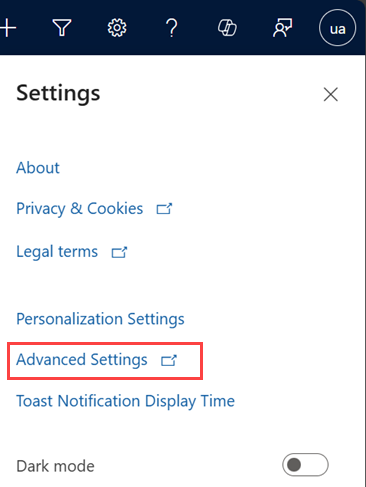
Ga naar Aanpassing>Aanpassingen>Oplossingen.
Selecteer op de pagina Oplossingen de optie Alle en zoek vervolgens naar de oplossing LinkedInSalesNavigatorControlsForUnifiedClient en selecteer deze.
Selecteer Afhankelijkheden weergeven om te controleren of er afhankelijkheden zijn voor de oplossing. Als er afhankelijkheden zijn, moet u deze verwijderen voordat u de oplossing verwijdert.
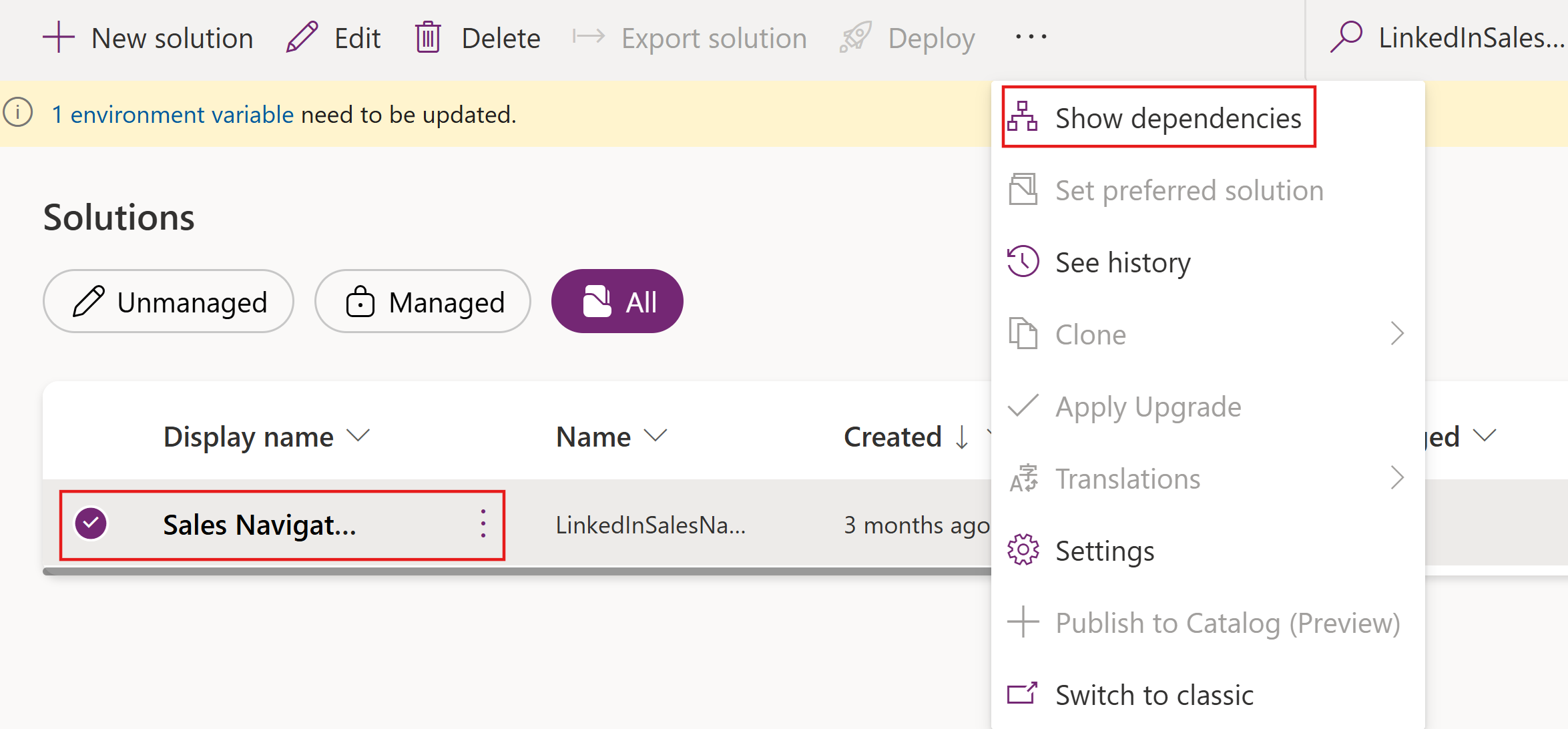 Als u afhankelijkheden ziet, betekent dit dat LinkedIn-besturingselementen zijn opgenomen in de formulieren Account, Contactpersoon, Potentiële klant of Verkoopkans.
Als u afhankelijkheden ziet, betekent dit dat LinkedIn-besturingselementen zijn opgenomen in de formulieren Account, Contactpersoon, Potentiële klant of Verkoopkans.
 U moet deze afhankelijkheden verwijderen voordat u de oplossing kunt verwijderen.
U moet deze afhankelijkheden verwijderen voordat u de oplossing kunt verwijderen.- Selecteer Tabellen in het siteoverzicht en selecteer vervolgens de tabel met de afhankelijkheid.
- Selecteer Formulieren en open het formulier met de LinkedIn-besturingselementen.
- Ga naar het gedeelte LinkedIn Sales Navigator en verwijder de LinkedIn-besturingselementen die afhankelijk zijn van besturingselementen in formulieren.
- Open afhankelijke velden (achternaam, bedrijfsnaam) van LinkedIn-lid, account en InMail-profiel.
- In het dialoogvenster Veldeigenschappen gaat u naar het tabblad Besturingselement en verwijdert u de afhankelijkheid met het besturingselement.
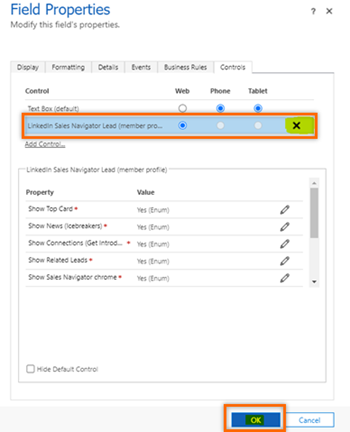
- Na het verwijderen van de afhankelijkheden van LinkedIn-lid, account en InMail-profiel, selecteert u het gedeelte LinkedIn Sales Navigator en vervolgens Verwijderen.
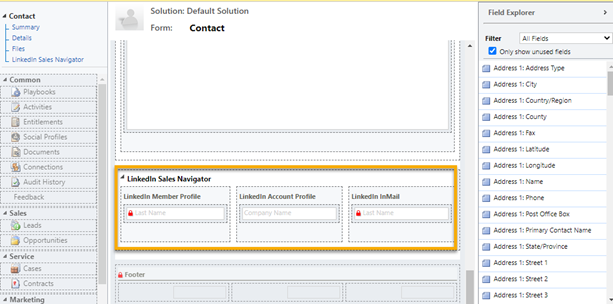
- Sla het formulier op en publiceer het.
- Herhaal stap 1 tot en met 4 voor alle andere afhankelijkheden.
Nadat u alle afhankelijkheden hebt verwijderd, selecteert u Verwijderen.
Selecteer OK in het bevestigingsbericht dat wordt weergegeven.
Herhaal stap 3 tot en met 6 voor de oplossingen LinkedIn en msdyn_LinkedInSalesNavigatorAnchor.
Gerelateerde informatie
LinkedIn Sales Navigator installeren en inschakelen
LinkedIn Sales Navigator uitschakelen